

Escrito por Gina Barrow, Última actualización: 5 de octubre de 2022
Transferir contactos de un iPhone a una computadora es un desafío. Puede ser propenso a la pérdida de datos si no se maneja adecuadamente. Al igual que las fotos y los mensajes, los contactos también se encuentran en la lista principal de datos que se pierden o eliminan durante la transferencia o restauración.
Lo más ideal que puede hacer es encontrar formas efectivas de exportar contactos de iPhone a CSV formato de archivo. En este artículo, le proporcionamos 4 métodos diferentes para que elija. Con uno de estos métodos en la mano, también puede aprender como pasar tus fotos de iphone a pc! Siga leyendo para averiguarlo.
Parte #1: Use un software de transferencia para exportar contactos de iPhone a CSVParte #2: Cómo exportar contactos de iPhone a través de Airdrop (Mac)Parte #3: Use su correo electrónico para exportar contactos de iPhone a CSV Parte #4: Use iCloud para exportar contactos de iPhone a CSVParte #5: Qué hacer cuando eliminó contactos durante la transferencia Parte #6: Resumen
Primero, lo guiaremos sobre cómo exportar contactos de iPhone a CSV utilizando un software de transferencia profesional. Transferencia de teléfono FoneDog es el software más versátil que encontramos que administra sin problemas el contenido de un dispositivo a otro, incluso multiplataforma.
Transferencia de teléfono
Transfiere archivos entre iOS, Android y PC con Windows.
Transfiera y respalde mensajes de texto, contactos, fotos, videos, música en la computadora fácilmente.
Totalmente compatible con los últimos iOS y Android.
Descargar gratis

Aquí están las características completas de este software:
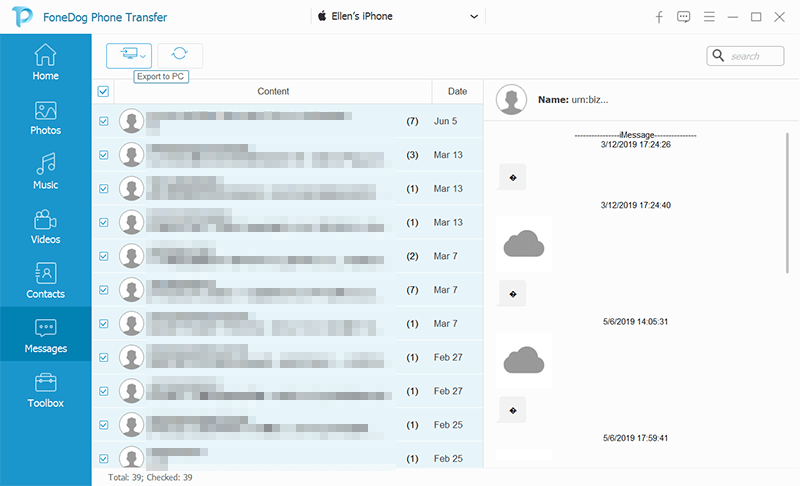
Para comenzar a exportar su iPhone contactos a su computadora, simplemente descargue este software y siga la guía en pantalla para completar el proceso. Este software está disponible en computadoras Windows y Mac.
Si posee una computadora Mac, entonces su mejor opción para exportar contactos de iPhone a CSV es usar Airdrop.
Airdrop es una transferencia inalámbrica de corto alcance que está disponible en iOS dispositivos y macOS. Ambos dispositivos deben estar cerca uno del otro para crear una conexión inalámbrica y poder mover cualquier tipo de datos.
Aquí está la guía sobre cómo Airdrop sus contactos desde el iPhone a su Mac:
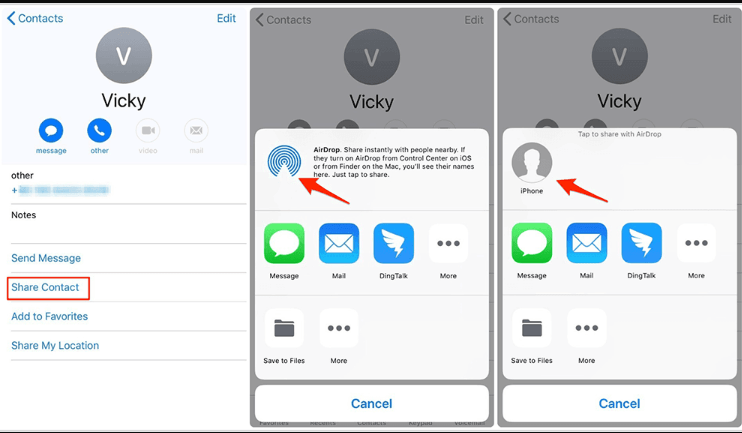
Airdrop es una característica genial de iOS. No tiene limitaciones de tamaño de archivo, pero puede llevar tiempo transferir todos sus contactos. Solo puede usar esta función cuando solo tiene un puñado de contactos. Si necesita transferir contactos masivos, necesita encontrar otra opción.
Si no tiene una computadora Mac, su próxima opción posible para exportar sus contactos de iPhone a CSV es enviándoles un correo electrónico.
Puede enviar los contactos a cualquiera de sus propias direcciones de correo electrónico. Sin embargo, este método también es bueno para transferir algunos contactos. Pero aquí está la guía sobre cómo exportar contactos de iPhone a CSV:
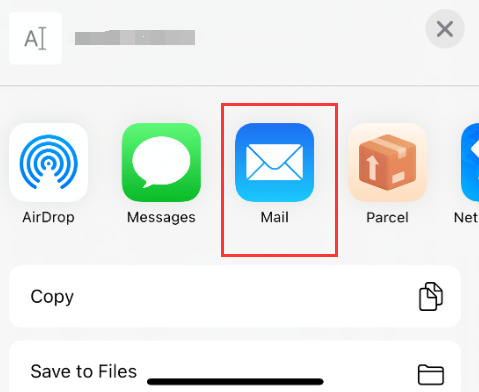
Repite los pasos para todos aquellos contactos que desees exportar.
Para la transferencia masiva de contactos, siempre puede confiar en su iCloud para que lo ayude. iCloud admite la exportación de sus contactos a través del formato de archivo CSV. Puede realizar este proceso en sus computadoras Windows o Mac siempre que pueda acceder a iCloud.com.
Siga esta guía para exportar contactos de iPhone a CSV:
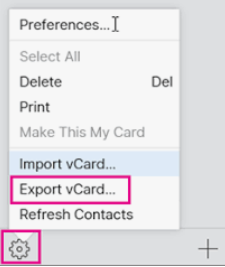
Una vez que la vCard se haya descargado en su computadora, podrá ver que sus contactos se guardaron en formato CSV.
No importa cómo intentemos salvaguardar nuestros datos, todavía hay casos en los que los borramos o los perdemos accidentalmente.
Los contactos son uno de los archivos más susceptibles a la pérdida de datos. Solo podemos protegerlos si hemos realizado copias de seguridad periódicas. Puede usar iTunes o iCloud para hacer una copia de seguridad de sus contactos e incluso encuentra tus contactos eliminados en iPhone, o puede usar opciones de copia de seguridad de terceros.
Sin embargo, en el caso de que se haya dado cuenta de que algunos de sus contactos se han ido, su mejor opción ahora es usar un software de recuperación confiable.
Recuperación de datos de FoneDog iOS es un software con todas las funciones que proporciona una forma sencilla de recuperar diferentes tipos de datos, incluidos sus contactos. Puede recuperar datos usando tres métodos:
iOS Data Recovery
Recupere fotos, videos, contactos, mensajes, registros de llamadas, datos de WhatsApp y más.
Recupere datos de iPhone, iTunes e iCloud.
Compatible con los últimos iPhone e iOS.
Descargar gratis
Descargar gratis

Estas son algunas de sus características clave para exportar contactos de iPhone a CSV:
Además de sus contactos, FoneDog iOS Data Recovery puede recuperar lo siguiente:
Para aprender a usar FoneDog iOS Data Recovery, siga estos:
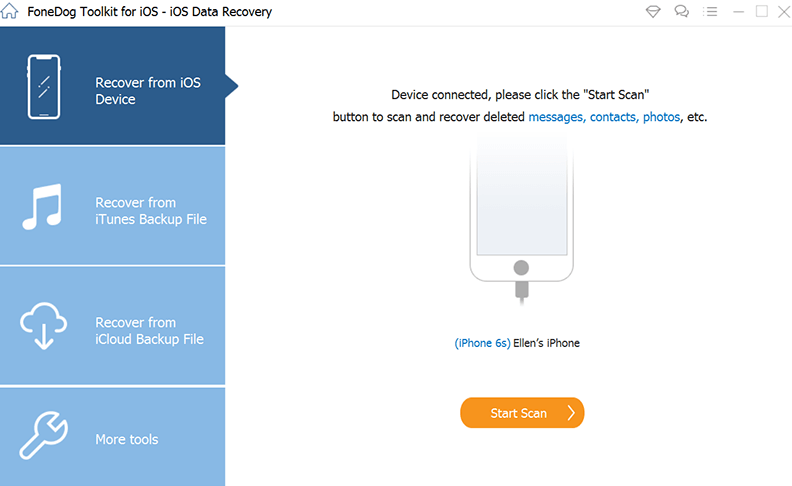
Con FoneDog iOS Data Recovery, está seguro de que sus contactos todavía están dentro de su dispositivo, seguros y esperando ser recuperados.
La gente también LeerLas mejores herramientas para recuperar archivos borrados en iPhone - Edición 2021¿Qué hacer cuando el iPhone pierde contactos después de la actualización? [2022]
En este artículo, acaba de aprender cómo exportar contactos de iPhone a CSV usando 4 métodos diferentes. Cada método tiene su propio conjunto de pros y contras.
Lo más rápido es usar un software de transferencia porque no solo le brinda una herramienta de transferencia, sino que también brinda funciones de administración de contenido. También puede usar su correo electrónico, Airdrop e iCloud para exportar sus contactos.
Si pierde sus contactos durante la transferencia, puede confiar en FoneDog iOS Data Recovery. Este software le dará tres modos de recuperación que definitivamente recuperarán sus contactos.
Comentario
Comentario
iOS Data Recovery
Hay tres maneras de recuperar datos borrados del iPhone o iPad.
descarga gratuita descarga gratuitaHistorias de personas
/
InteresanteOPACO
/
SIMPLEDificil
Gracias. Aquí tienes tu elección:
Excellent
Comentarios: 4.8 / 5 (Basado en: 99 El número de comentarios)